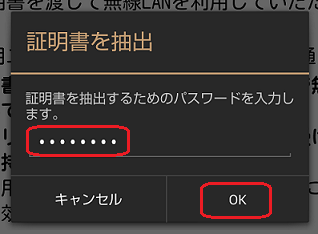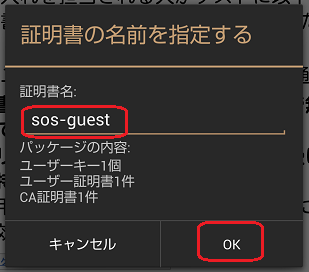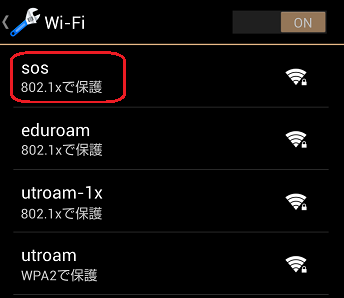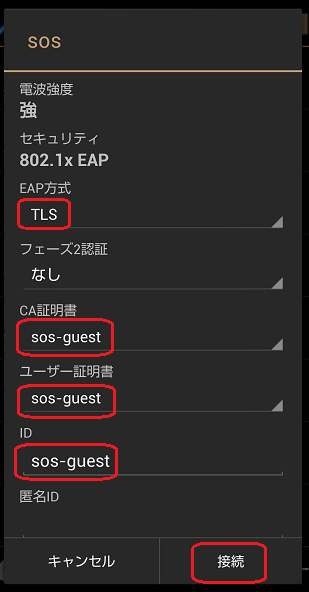Android の無線設定例
2014年3月29日 (土) 19:56時点におけるShitami.junichiro (トーク)による版 (ページの作成:「情報システムチーム > 無線LAN接続 > Android の無線設定例 __TOC__ == 証明書のインストール == * 証明書ファイルを開くと...」)
情報システムチーム > 無線LAN接続 > Android の無線設定例
1 証明書のインストール
- 証明書ファイルを開くと以下のような画面が表示されるので、「インストール」をタップします。
- 認証システムにログインするパスワードを入力し、次へをタップします。
- 「完了」をタップします。
2 無線ネットワークへの接続
- 設定からWi-Fiを開きます。ネットワークを選択の中から「その他」をタップします。
- ネットワーク情報の入力画面になるので、名前に「sos」と入力します。
- 「セキュリティ」をタップし、「WPA2エンタープライズ」を選択します。「その他」をタップして前の画面に戻ります。
- WPA2エンタープライズを選択するとネットワーク情報の入力画面に設定項目が追加されます。
- モードをタップし、「EAP-TLS」を選択します。
- 「その他」をタップし前の画面に戻ると、設定項目が「パスワード」から「ID」に変わります。
- 「ID」をタップし、インストールした証明書を選択します。「その他」をタップし前の画面に戻ります。
- 「ユーザ名」は空欄のまま、「接続」をタップします。
- 認証に失敗する場合は「ユーザ名」にアカウント名を入力してください。(個人のユーザ証明書の場合は10桁の共通ID、ゲスト用ユーザ証明書の場合はsos-guest)
- 証明書が表示されたら「了解」をタップします。